VLC刚刚再次出现在App Store中,因为您知道此应用程序是 因违反GNU / GPL许可规则之一而撤回, 关于他回来的传闻已经很久了。 现在该应用程序称为 VLC for IOS。
现在,这位出色的球员是 通用应用 (与iPhone,iPad和iPod Touch兼容)和 免费。 它给我们带来了以下新闻:
- 内容下载通过 Wi-Fi.
- 同步化 同 Dropbox.
- 排出 这一点在线下监测数字化产品的影响方面尤为明显。 从网络上。
- 所有人的支持 格式 在桌面应用程序中允许。
- 流 通过我们的iOS设备 AirPlay的.
- 应用范围 过滤器 例如视频中的亮度,对比度或饱和度等。
- 后台执行 音轨.
但是,如何使用此应用程序呢?在这里,我向您展示了如果您想观看电影而不必将电影转换为iTunes格式应遵循的步骤。
当我们打开应用程序时,将出现一条消息,通知我们播放器中没有文件,并且我们必须使用iTunes同步视频或音乐文件。
如果我们访问 播放器选项 位于VLC图标(已经知道的圆锥体)上,我们看到有几种方法可以 将文件插入VLC应用程序。
- 我们可以从 网络位置.
- 从下载 HTTP服务器.
- 激活一个 从PC连接的HTTP服务器 放视频
- 关联我们的账户 Dropbox 从中下载文件。
1。 iTunes的
在iTunes中,我们转到 应用程序部分, 我们放下屏幕,我们将看到VLC选项。
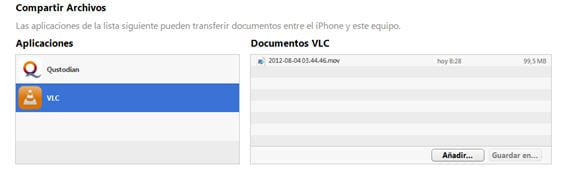
我们按 加 我们会得到一个 屏幕选择 视频的位置,我们给您添加和 我们将在我们的应用程序中播放视频。
2.通过HTTP服务器
我们按 加载HTTP
按下此操作后, 我们去浏览器 从我们的PC / Mac和 我们访问激活“上传HTTP”选项后显示的IP地址。
我们给 上传 然后我们的屏幕将显示为 搜索文件,我们选择文件,然后将其打开并 上传完成后,我们将在我们的设备上播放视频.
3.通过上传 Dropbox
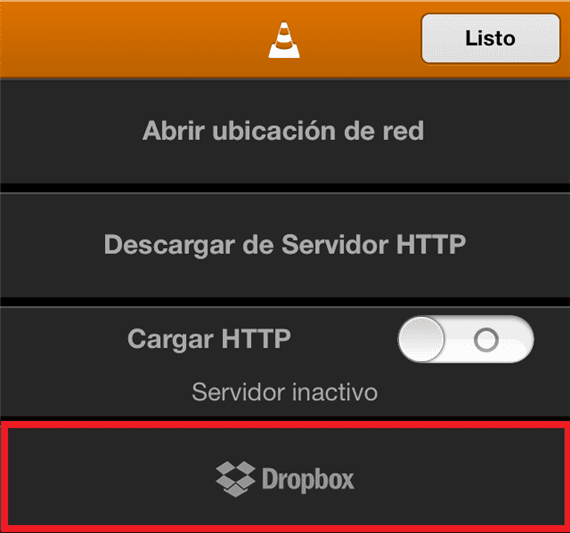
要使用此操作, 我们必须将我们的Dropbox帐户与该应用程序关联。 一旦链接 文件夹会出来 我们有我们的帐户,等等 我们可以搜索所需的视频。 我们可以取消并下载所选视频。
我们希望这个小教程可以帮助您有效地使用这个出色的播放器。
下载链接 iTunes-VLC for iOS
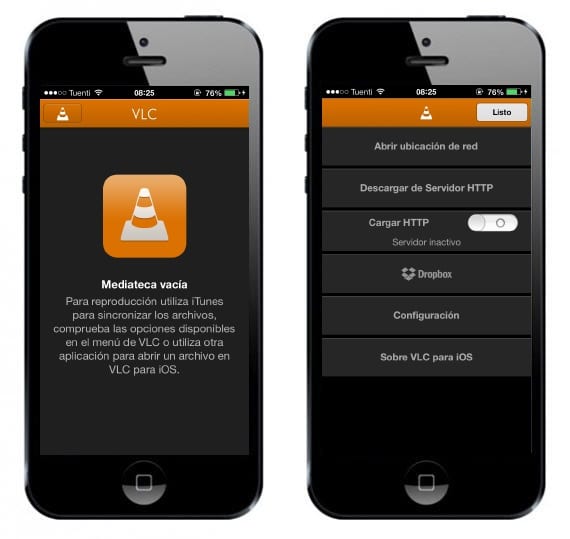
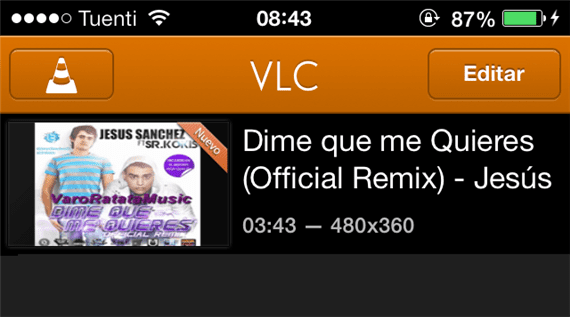
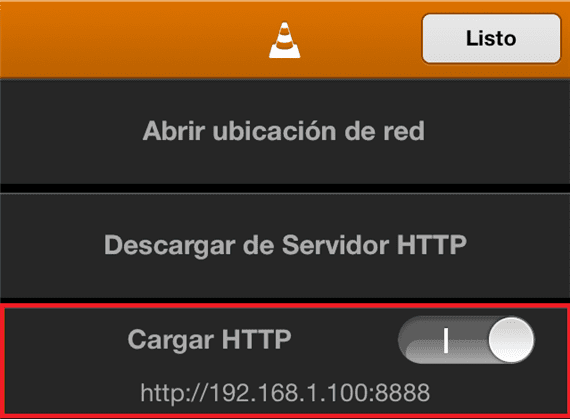

我会说开放网络位置的部分没有得到解释
不,我没有解释这部分。 我将做一个小的更新说明来解释它。 谢谢你提醒我
如何添加字幕?
请说明如何添加字幕。 我有一个包含.avi和另一个.srt文件的文件夹,当我链接Google驱动器帐户时,它们会出现,但不会出现同步选项。 我该怎么做? 我需要以其他方式保留它们吗?